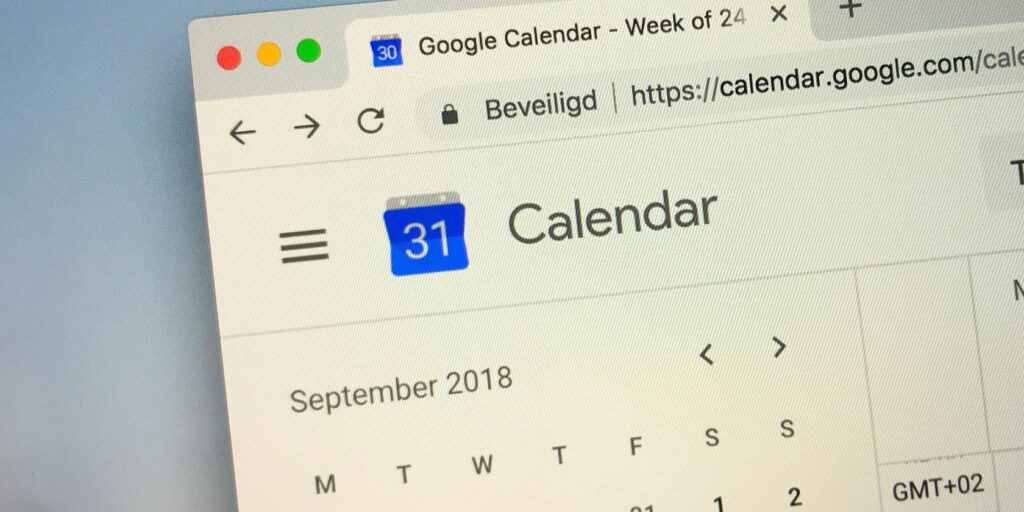Comment récupérer des événements supprimés dans Google Calendar
Ne paniquez pas si vous supprimez accidentellement un événement important de Google Agenda. Voici comment le récupérer.
Si vous utilisez Google Agenda, vous savez que c’est l’un des meilleurs moyens d’organiser votre vie personnelle et professionnelle, surtout si vous êtes pleinement intégré à l’écosystème Google.
Parfois, vous pouvez devenir un peu joyeux et supprimer accidentellement un événement. Ou peut-être avez-vous délibérément saboté un événement et changé d’avis.
Quoi qu’il en soit, heureusement, les événements peuvent être repris dans Google Agenda. Actuellement, cela ne fonctionne que sur les appareils de bureau, mais les événements que vous supprimez sur d’autres appareils (tels que les mobiles) peuvent être récupérés en suivant ces étapes.
Comment récupérer des événements supprimés de Google Calendar
Une fois qu’un événement est supprimé, il reste dans la corbeille pendant 30 jours. Après cela, il sera définitivement supprimé.
Notez que tout possesseur changer d’événement ou Apporter des modifications et gérer le partage Les autorisations sur votre calendrier peuvent également supprimer et restaurer des événements.
En relation : Calendriers gratuits à ajouter à Google Agenda
Lorsque vous supprimez un événement Google Agenda pour la première fois, vous pouvez immédiatement revenir sur votre décision.Pour ce faire, cliquez annuler dans une fenêtre contextuelle en bas de l’écran.
Si vous avez raté cette opportunité, voici comment restaurer vos événements Google Agenda :
- Accédez à Google Agenda sur le Web.
- Dans le coin supérieur droit, cliquez sur menu de réglage (icône d’engrenage).
- Cliquez sur DéchetsDans certaines régions, cela s’appellera poubelle.
- Si nécessaire, sélectionnez le calendrier concerné dans le menu de gauche.
- Pour restaurer un seul événement, le survoler et cliquez icône de restauration (flèche courbe pointant vers la gauche).
- Pour restaurer plusieurs événements, utilisez les cases à cocher à gauche, puis cliquez sur icône de restauration dans le coin supérieur gauche du tableau.
Faire une vidéo du jour
Alternativement, vous pouvez supprimer définitivement l’événement avant l’expiration des 30 jours.Pour cela, au lieu de restaurer l’icône, cliquez sur icône de la corbeille sur un seul événement, ou cliquez sur poubelle vide Supprimer tout le contenu.
Restez productif avec Google Agenda
Il est préférable de garder votre agenda Google organisé et mis à jour, surtout si vous l’utilisez pour maintenir une journée de travail productive, vous devez donc parfois supprimer des événements. Cependant, si jamais vous avez besoin de restaurer un événement, vous savez maintenant comment procéder.
A propos de l’auteur